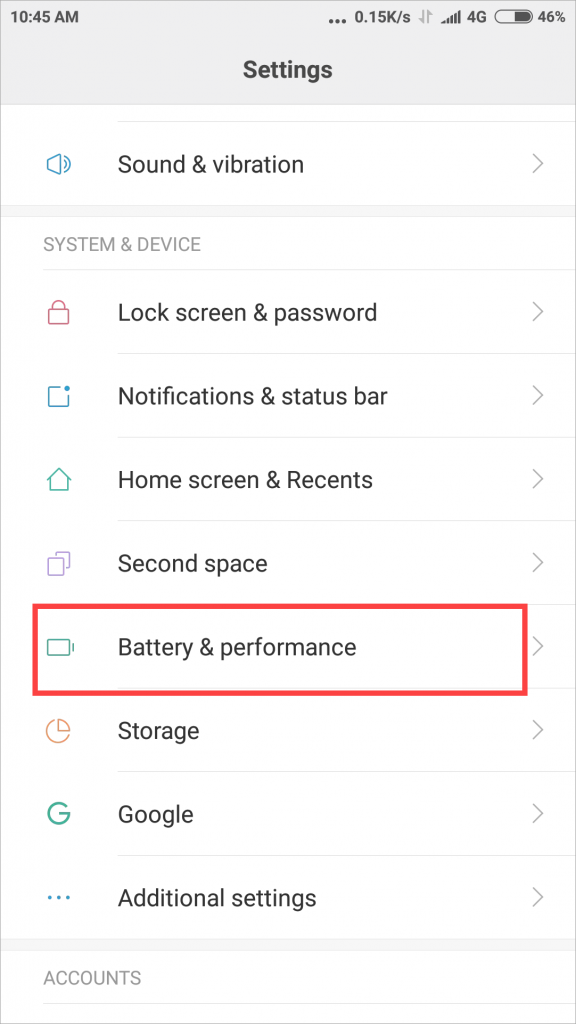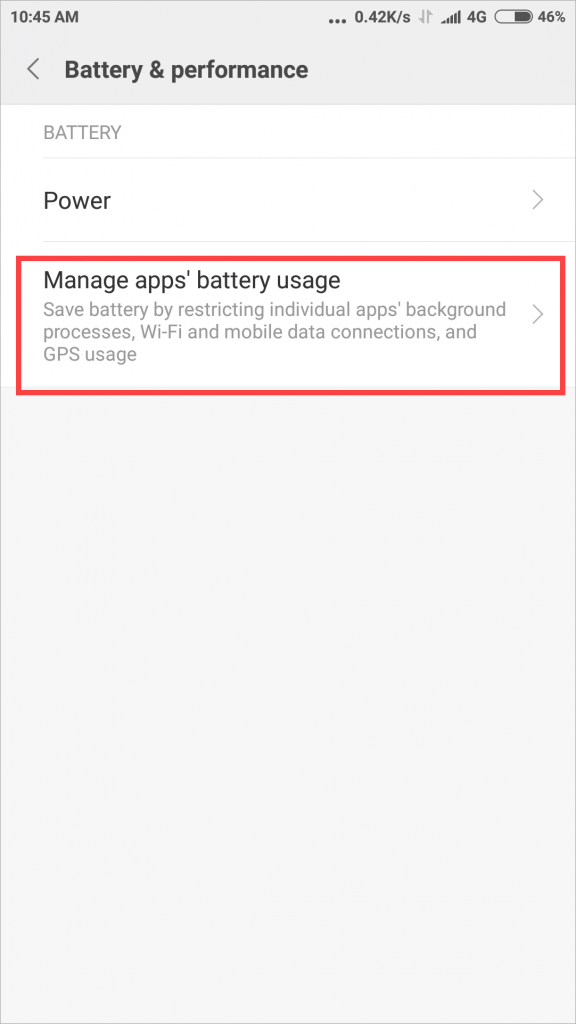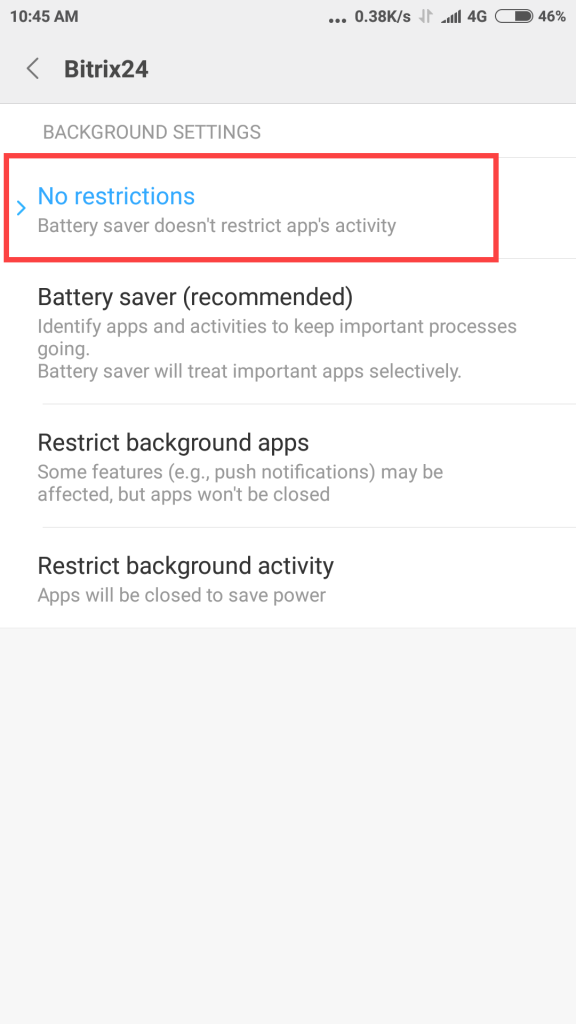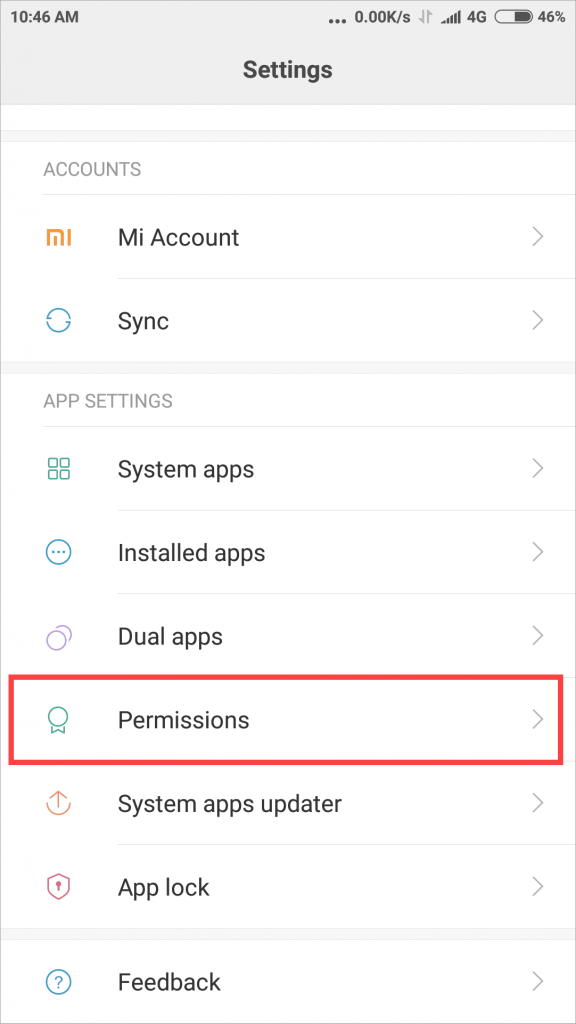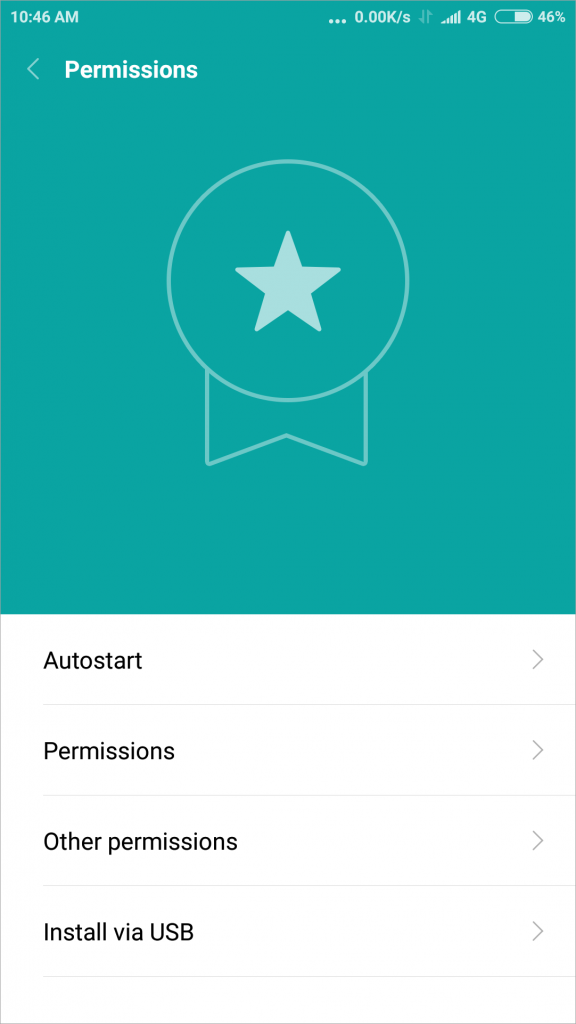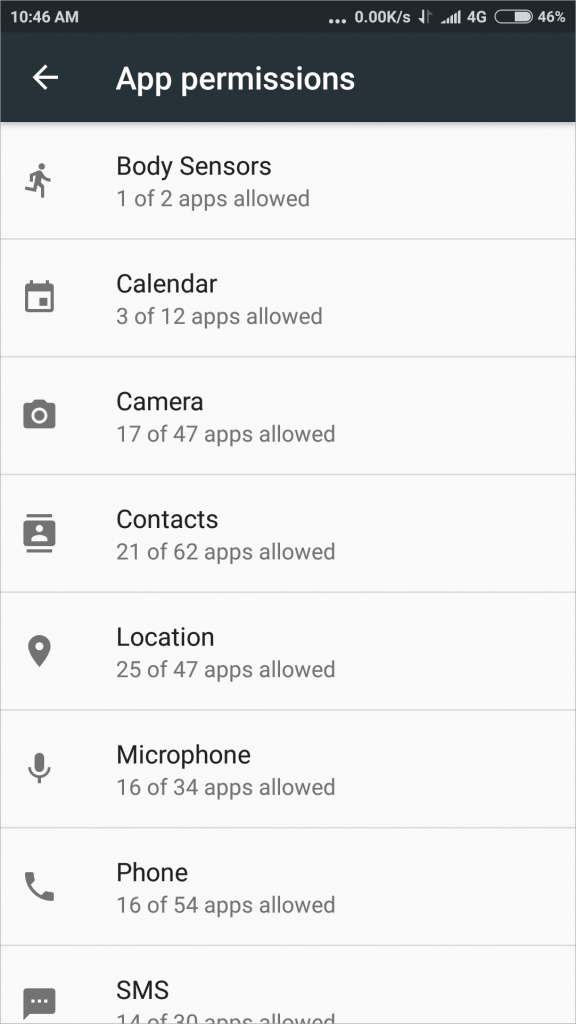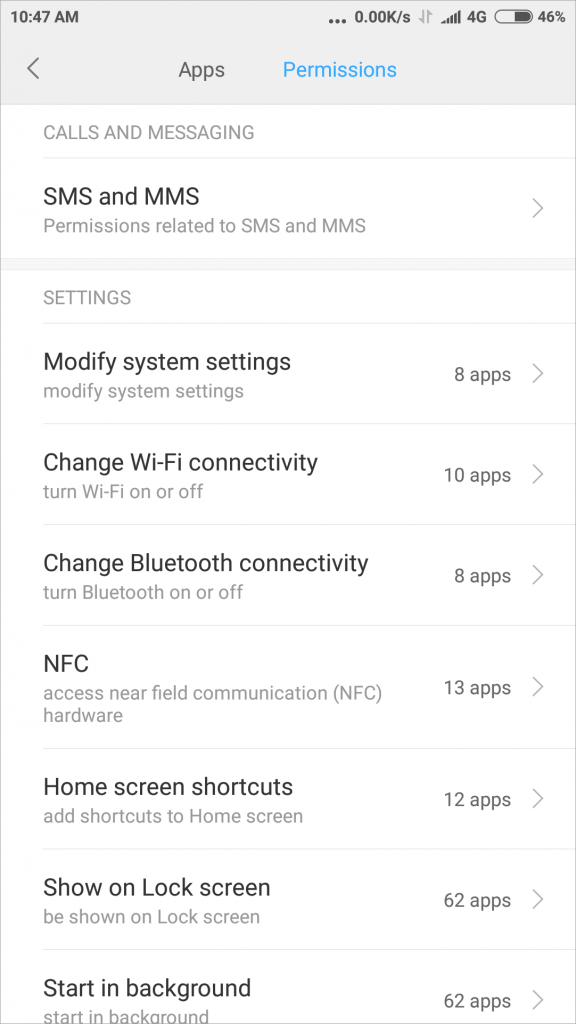Có thể có hai lý do chính gây ra sự cố đồng bộ hóa ứng dụng Bitrix24 Android: chế độ tiết kiệm pin được bật hoặc ứng dụng di động Bitrix24 không có một số quyền truy cập nhất định.
Tiết kiệm pin
Trình tiết kiệm pin sẽ tắt một số quy trình nền và có thể ảnh hưởng đến hiệu suất của ứng dụng. Nếu trình tiết kiệm pin được bật, ứng dụng di động Bitrix24 của bạn sẽ đồng bộ hóa khi bạn cắm điện thoại vào.Thay đổi cài đặt Pin và hiệu suất để cho phép ứng dụng di động Bitrix24 đồng bộ ngay cả khi chế độ tiết kiệm pin đang bật:
- Vào Cài đặt > Pin và hiệu suất .
- Nhấn vào Quản lý mức sử dụng pin của ứng dụng > Chọn ứng dụng .
- Tìm ứng dụng di động Bitrix24 trong danh sách và chọn Không giới hạn.
Quyền
Một số điện thoại có các cài đặt bổ sung có thể gây ra sự cố đồng bộ hóa ứng dụng di động Bitrix24 (Xiaomi, ZTE, Huawei, v.v.).
- Mở Cài đặt > Quyền .
- Cho phép ứng dụng di động Bitrix24 tự động khởi động .
- Cấp cho ứng dụng di động Bitrix24 các quyền cần thiết trong phần Quyền . Ví dụ, nếu bạn muốn đồng bộ hóa lịch, hãy cấp cho ứng dụng di động Bitrix24 quyền truy cập lịch.
- Mở Quyền khác và đảm bảo ứng dụng di động Bitrix24 được phép khởi động ở chế độ nền.
Hoàn tất! Bây giờ ứng dụng di động Bitrix24 và phiên bản web Bitrix24 của bạn sẽ tự động đồng bộ hóa.
Đọc thêm: